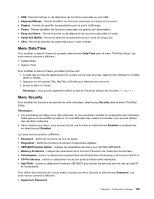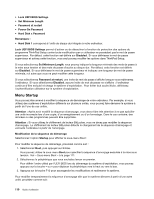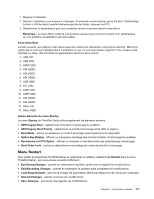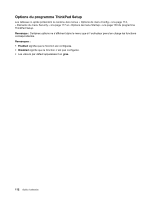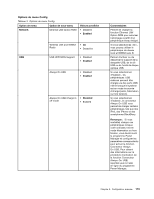Lenovo ThinkPad Edge E420s (French) User Guide - Page 132
Option de menu, Valeurs possibles, Commentaires, Disabled, Remarque, Default, Keyboard/Mouse
 |
View all Lenovo ThinkPad Edge E420s manuals
Add to My Manuals
Save this manual to your list of manuals |
Page 132 highlights
Tableau 3. Options de menu Config (suite) Option de menu Option de sous-menu Keyboard/Mouse Fn and Ctrl Key swap Valeurs possibles • Disabled • Enabled Change to «F1-F12 keys» • Default • Legacy Fn Key Lock • Disabled • Enabled Commentaires Si vous sélectionnez «Enabled», la touche Fn se comporte comme la touche Ctrl, et la touche Ctrl se comporte comme la touche Fn. Remarque : Même lorsque «Enabled» est sélectionné, vous devez appuyer sur la touche Fn pour sortir l'ordinateur du mode veille et le faire revenir en mode d'exploitation normal. Si vous sélectionnez «Default», lorsque vous appuyez sur les touches F1-F12, les fonctions spéciales illustrées sur chaque touche sont activées. Pour utiliser les fonctions F1-F12 standard, vous devez appuyer sur la touche Fn et sur la combinaison de touches F1-F12. Si vous sélectionnez «Legacy», lorsque vous appuyez sur les touches F1-F12, les fonctions standard F1-F12 sont activées. Pour initialiser les fonctions spéciales imprimées sur chaque touche, vous devez appuyer sur la touche Fn et sur la combinaison de touches F1-F12. Si vous sélectionnez «Enabled», vous pouvez appuyer sur la touche Fn de façon prolongée, puis sur la touche de fonction souhaitée. Cela revient à appuyer simultanément sur la touche souhaitée et la touche Fn. Si vous avez appuyé deux fois sur la touche Fn, celle-ci est verrouillée jusqu'à ce que vous appuyiez de nouveau dessus. 114 Guide d'utilisation